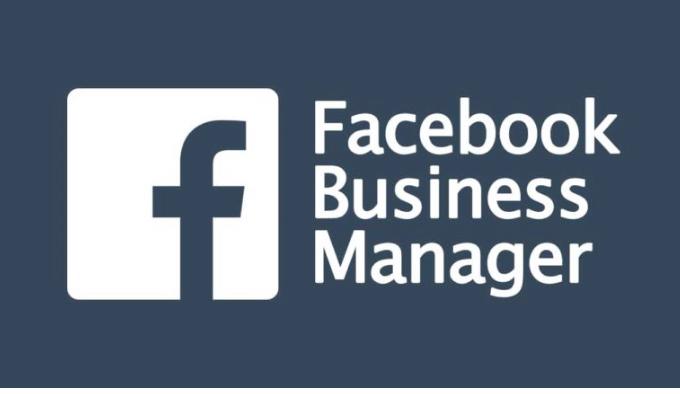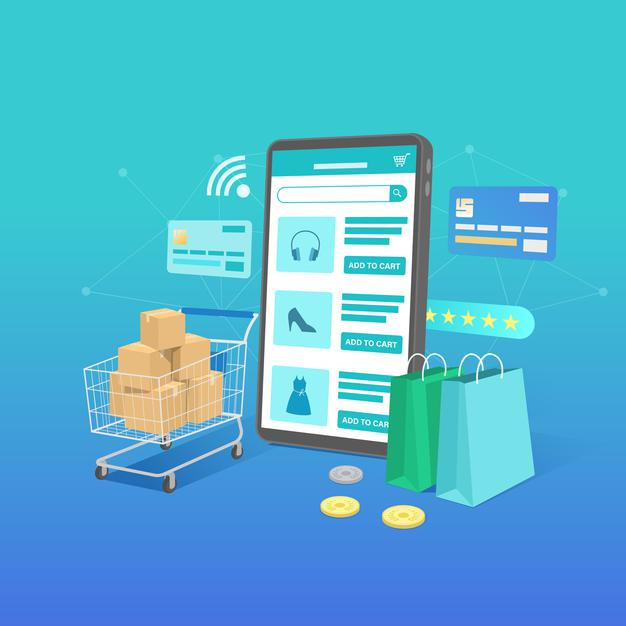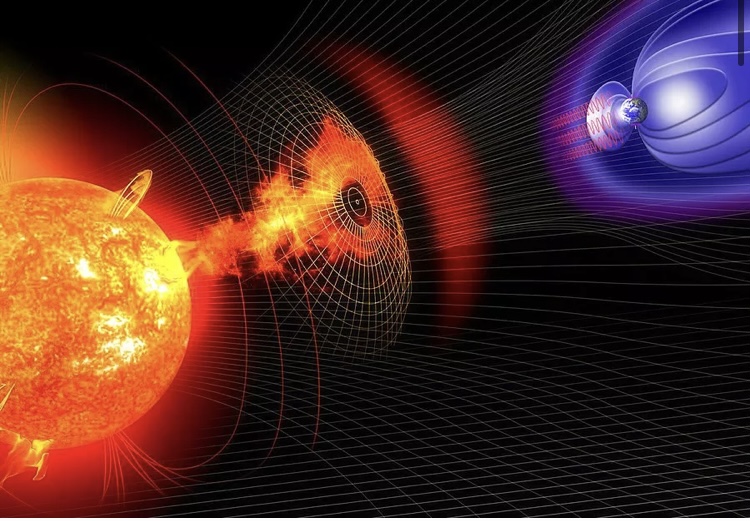Windows ve Mac Klavye Kısayolları Nelerdir?

Klavye kısayolları; önceden programlanan eylemlerin gerçekleştirilmesi noktasında ortaya çıkan yazılım programını temsil ediyor. Mouse kullanarak bilgisayar üzerinde yaptığınız işlemleri aynı zamanda klavyedeki tuşlarla da yapabilirsiniz. Bilgisayardaki işleri hızlandırmak adına, klavye üzerindeki kısayol tuşları kullanılır. Tüm işletim sistemleri ile programlarda mutlaka “Kısayol Tuşları” bulunur. Klavye kısayolu; tuş kombinasyonu, hızlandırma tuşu ve erişim tuşu gibi isimlerle de ifade ediliyor. Windows ve MacOS işletim sistemli cihazlarda yer alan klavye kısayol tuşlarıyla daha hızlı halledebilirsiniz.
Windows 10 Klavye KısaYolları
Windows işletim sistemli cihazlardan klavyeyi etkin kullanarak kısa sürede işlerinizi bitirebilirsiniz. Windows kısayol oluşturma sayesinde elinizi klavyeden kaldırmadan birçok işlemi yapabilirsiniz. Klavye kısayolları, hem zaman hem de üretkenlik anlamında kullanıcıya büyük avantaj sağlıyor.
Genel Windows Klavye Kısayolları
Genel Windows klavye kısayol kombinasyonlarını kullanarak her gün bilgisayarda yapmak zorunda olduğunuz işlemleri kolaylaştırabilirsiniz. Windows 10 klavye tuş kombinasyonları;
· Ctrl+ Z– Eylemi geri alır.
· Ctrl+ X– Seçili öğeyi keser.
· Windows+ D– Masaüstünün gösterilmesi ve gizlenmesi.
· Ctrl+ C– Seçili öğeyi kopyalar. “Ctrl+ Ekle” olarak da kullanılabilir.
· Alt+ sekme– Açık uygulamaların arasında geçiş yapar.
· Windows+ L– Bilgisayarı kilitler.
· Ctrl+ V– Seçili öğe yapıştırılır. “Shift+Ekle” olarak da kullanılabilir.
· Windows+ D– Masaüstünü gösterir ve gizler.
· Alt+F4– Aktif uygulamadan çıkılır ya da aktif öğeyi kapatır.
· Shift+ Delete– Seçili olan öğeyi geri dönüşüm kutusuna taşımadan siler.
· Esc– Mevcut görevi durdurur ya da programdan sizi direkt çıkarır.
· F2– Seçilmiş olan öğeyi yeniden adlandırır.
· F3– Dosya Gezgini içerisinde klasörün ve dosyanın aranması.
· F4– Dosya Gezgini içerisinde adres çubuğunun listesini görüntüler.
· F5– Etkin pencerenin güncellenmesini sağlar.
· F6– Masaüstü ya da pencere üzerinde imleci adres çubuğuna taşıyor.
· F10– Açık uygulama üzerindeki menü çubuğunu aktifleştirir.
· Alt+ Esc– Sıradaki uygulamaya geçmek için kullanılır.
· Print– Tam ekran görüntüsünü alır.
· Shift+F10– Seçilmiş öğedeki bağlam menüsünü gösterir.
· Ok Tuşu Ctrl+ Shift– Metin bloğu seçilir.
· Alt+ Boşluk Çubuğu– Etkin pencerede kısayol menüsünü açar.
· Win+ F1– Windows Yardım ile Destek’i açar.
· Win+ L– Bilgisayarınızı kilitler ya da hesapları değiştirir.
· Win+ M- Pencerelerin tümünü küçültür.
· Win+ eksi (-)- Büyüteç yardımıyla uzaklaştırma.
· Win+ Shift+ M- Küçültülen tüm öğeleri geri yükler.
· Win+ artı (+)- Büyüteç yardımıyla yakınlaştırma.
· Win+ R- Çalıştır’ı açar.
Komut İstemi Kısayolları
Windows 10 üzerinde yer alan komut satırından bazı görevlerin gerçekleşmesi için aşağıda sıralayacağımız tuşlar kullanılır:
Ctrl+ End- Komut satırı boş olduğunda; pencereyi komut satırına taşır.
Shift+ Sağ ok– İmlecin sağ tarafındaki metni vurgular.
Shift+ Sol ok- İmlecin solundaki metni vurgulamaya yardımcı olur.
Ctrl+ Home- İmlecin arabellek başlangıcına taşınması sağlanır.
Ctrl+ End- İmleci satırın sonuna taşır.
Ctrl+ A- Tüm metnin seçilmesini sağlar.
Ctrl+ C- Seçilmiş metni panoya kopyalar.
Ctrl+ V- Seçili nesneyi panoya yapıştırır.
Başlat Menüsü ile Görev Çubuğu Kısayol Tuşları
Görev çubuğu ve Başlat menüsünün açılıp kapanmasında rol oynayan Windows 10 klavye kısayolları şöyle sıralanabilir:
Windows+ (Numara Tuşları)- Görev çubuğu üzerinde (numara) konumuna sabitlenen uygulamayı açar.
Windows+ D– Masaüstü gizler ya da gösterir.
Windows+ X- Gizli Başlat menüsü açar.
Windows+ Alt+ (Numara Tuşları)- Görev çubuğu üzerinde (numara) konumuna sabitlenen uygulamayı sağ tıklama menüsüyle açar.
Windows+ T- Görev çubuğu üzerindeki arasındaki geçişi sağlayan tuştur.
Ctrl+Esc ya da Windows Tuşu- Başlat menüsünün açılmasını sağlar.
Uzak Masaüstü Bağlantı Kısayolları
Windows 10 uzak masaüstü bağlantı kısayolları şunlardır:
Alt+ Home- Başlat ekranını görüntüler.
Alt+ Page Up- Uygulamaların arasında soldan sağa gezinmeyi sağlıyor.
Alt+ Delete- Sistem menüsünü görüntüler.
Ctrl+ Alt+ Break- Tam ekran ile pencere görünümlerinde gezinebilirsiniz.
Alt+ Page Down- Uygulamaların arasında sağdan sola doğru gezinin.
Ctrl+ Alt+ Home- Bağlantı çubuğunu tam ekran görüntüsünde aktifleştirebilirsiniz.
Alt+ Insert- Uygulamaların arasında başlangıç sırasına göre gezebilirsiniz.
Ctrl+ Alt+ End- Windows Güvenliği iletişim kutusu görüntülenebilir.
Ekran Okuyucu Kısayolları
Ctrl- Okumayı durdurur.
Caps Lock+ V- Cümleyi tekrarlatır.
Space+ Enter- Seçili öğeyi aktif ettirir.
Caps Lock+ Esc- Ekran Okuyucusu’nu kapatır.
Caps Lock+ artı işareti (+) veya (-) eksi işareti- Sesin hızı artırılır veya azaltılır.
Caps Lock+ H- Belgeyi okur.
TAB+ Ok Tuşları- Ekran üzerinde gezinebilirsiniz.
Caps Lock+ W- Pencereyi okutabilirsiniz.
Caps Lock+ D- Öğeyi okutabilirsiniz.
Caps Lock+ Page Up+ Page Down- Ses şiddeti artar veya azalır.
Caps Lock+ Sağ ya da Sol Ok- Bir öncekine ya da sıradaki öğeye ilerlemek için kullanılır.
Caps Lock+ Space- Varsayılan işlem gerçekleştirilir.
Caps Lock+ M- Okuma başlatılır.
Caps Lock+ F2- Seçili öğe komutları sıralanır.
Windows Sanal Masaüstleri
Aşağıda sıralayacağımız kısayol tuşlarıyla masaüstünde pencerelerin çalışması kontrol edilir.
Windows+ Yukarı ok- Seçili pencere büyütülür.
Windows+ Ctrl+ F4- Mevcut sanal masaüstünün kapanmasını sağlar.
Windows+ Shift+ Yukarı ok- Etkin pencereyi genişliği koruyarak dikey büyütür.
Windows+ Sekme- Görev görünümü açılır.
Windows+ M- Tüm açık pencereler simge halinde küçültülür.
Windows+ Sol ok ya da sağ ok- Seçili olan pencere ekranın soluna ya da sağ yarısına yaslanır.
Windows+ Ctrl+ Sol ok- İlk sanal masaüstünden sola gidiniz.
Windows+ Shift+ Sol ok ya da Sağ ok- Seçili pencere sol ya da sağ monitöre taşınır.
Windows+ Shift+ M- Küçültülen pencereler geri yüklenir.
Windows+ Ctrl+ D- Yeni sanal masaüstü ekleyebilirsiniz.
Windows+ Aşağı ok- Seçili pencere simge halinde küçültülür.
Windows+ Ctrl+ Sağ ok- Sıradaki masaüstüne sağa gidiniz.
MacOS Klavye Kısayolları
Yukarıda Windows kullanıcılarının klavye kısayol tuşlarından yararlanabileceğinden bahsetmiştik. Aynı şekilde MacOS kullanıcıları da klavye kısayol tuşlarından yararlanabilir. MacOS kullanıcıları da klavye kısayol tuşlarından yararlanarak bilgisayar üzerinde verimli gezinebilir. MacOS klavye kısayolları şunlardır;
Command+ Option+ Esc Tuşları
Bu tuşlar, donan uygulamalardan çıkmak için kullanılır.
Command+ Space Tuşları
Spotlight arama alanının açılmasında, Command+ Space tuşlarını kullanmalısınız.
Command+ Shift+ Option+ Escape
Mevcut uygulamadan çıkabilmek için; Command+Shift+Option+ Esc tuşlarına basınız. “Uygulamalardan Çıkmaya Zorla” penceresinin açılmaması durumunda belirttiğimiz bu tuşları kullanınız. Yalnız bu tuşlar, çalışmanızın kaybolmasına neden olabilir. O yüzden Command+ Shift+ Option+ Esc tuşlarını gerek görürseniz kullanın.
· Command+ A: Üzerinde çalışma yaptığınız sayfadaki tüm içeriği seçiyor.
· Command+ S: Çalışma yapılan dosyayı kaydeder.
· Command+P: Çalışılan dosyayı yazıcıya gönderir.
· Command+K: Seçili olan içeriğe link eklenir.
· Command+C: Seçmiş olduğunuz içeriği MacOS cihazınızın hafızasına kaydedebilirsiniz.
· Command+I: Seçtiğiniz içeriği tamamen italik yazıya dönüştürür.
· Command+O: MacOS cihazı üzerinde önceden kaydedilen dosyayı açar.
· Option+ Delete: İmlecin sol tarafındaki sözcüğü silmek için kullanır.
· Command+ X: Seçili içerik silinir ve MacOS bilgisayar hafızasına kaydedilir.
· Command+ V: Hafızaya kaydedilen içerik yapıştırılır.
· Command+ B: Seçilmiş içeriğin tümü kalın yazı şekline getirilir.
· Command+ Shift+ V: Hafızadaki içeriği; tek içerik halinde yapıştırır. Format kullanılmaz.
· Command+ U: İçeriklerin seçili olanlarının tümünü satırlarını çizer.
· Command+Left/ Right Arrow: Doküman üzerinde yer alan satırın sonunda ya da başında kullanılır.
· Command+ Control+ Space bar: MacOS bilgisayarda yer alan tüm klavye karakterlerini gösteren pencereyi açıyor.
· Fn+ Left/ Right Arrow: Çalışma yapılan dosya başına ya da sonuna gitmek için kullanılmaktadır.
· Control+ K: Satır, paragraf ve imleç sonu arasında yer alan tüm metni silinmesini sağlar.
· Command+ Shift+ Z: Doküman üzerindeki değişiklikleri geri alıp daha sonra tekrar eski şekline getirir.
Windows ve MacOS Klavye Arasındaki Farklılıklar
Windows ve MacOS klavyeleri arasında farklılıklar vardır. Windows ile Mac klavyeleri arasındaki en büyük fark; 5 ana tuşla ilgilidir. Bu iki klavye arasındaki 5 ana tuş farklı çalışmaktadır. Örneğin; Windows klavyedeki “Enter” tuşu, Mac’ın klavyesinde “Return” olarak çalışıyor. Windows’taki “Geri Al Tuşu”, “Sil” şeklinde Mac klavyede çalışır.
Mac’te sık kullanılan 5 tuşun Windows klavyedeki karşılığı şu şekildedir:
· Control- Ctrl
· Command- Windows
· Return- Enter
· Option- Alt
· Delete- Backspace
Belirttiğimiz kısayolları, Mac işlevlerinin kontrolü için kullanabilirsiniz. Mac işlevlerini Windows klavye tuşunu kullanarak yapmaya çalıştığınız bazı sorunlar ortaya çıkabilir. Windows klavyesi üzerindeki değiştirici tuşların tümü, işlevsel olarak Mac üzerindeki tuşlarla 1:1 şeklinde eşlenir. Kontrol tuşu hem Mac hem de Windows klavyesi üzerinde aynı işlemi yapmaktadır.